Comment réparer l'iPhone 11 bloqué sur un écran noir ou vide
Miscellanea / / August 05, 2021
Il existe de nombreux problèmes courants et certains des problèmes rares auxquels les utilisateurs peuvent être confrontés lors de l'utilisation d'un iPhone. Cependant, si vous êtes un iPhone 11 ou l'utilisateur de l'iPhone 11 Pro / 11 Pro Max et confronté à des problèmes tels que le blocage sur l'écran noir, vous devez suivre ce guide pour obtenir les étapes de dépannage ci-dessous. Découvrez comment réparer l'iPhone 11 bloqué sur un problème d'écran noir ou vide.
Ce problème peut survenir en raison d'un problème de logiciel ou de mise à jour du logiciel. Pendant ce temps, la mise à jour de l'application tierce en attente ou la mise à jour du système iOS en attente peuvent également vous déranger lors de l'utilisation de votre téléphone. De plus, l'appareil reste bloqué sur l'écran noir ou vide en raison du faible stockage ou de toute application tierce non autorisée qui peut consommer beaucoup de RAM en arrière-plan. Alors, assurez-vous de vérifier cela.
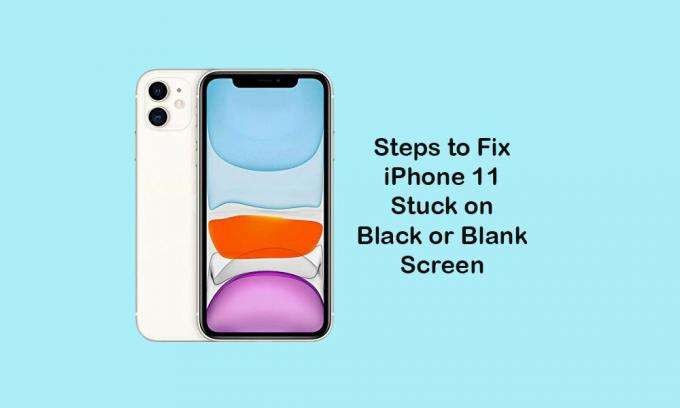
Table des matières
-
1 Comment réparer l'iPhone 11 bloqué sur un écran noir ou vide
- 1.1 1. Forcer le redémarrage de votre iPhone
- 1.2 2. Vérifier la mise à jour du logiciel (iOS)
- 1.3 3. Réinitialiser tous les paramètres pour réparer l'iPhone 11 bloqué sur un écran noir ou vide
- 1.4 4. Effectuer une réinitialisation d'usine
- 1.5 5. Connectez-vous à iTunes et restaurez votre iPhone pour réparer l'iPhone 11 bloqué sur un écran noir ou vide
- 1.6 5. Utilisez le mode DFU via iTunes
Comment réparer l'iPhone 11 bloqué sur un écran noir ou vide
Si toutes les astuces mentionnées ci-dessus ne vous sont pas utiles, vous devez suivre les solutions ci-dessous qui peuvent vous être utiles. Essayez de vous rappeler si vous avez laissé tomber votre appareil au sol par erreur ou si l'appareil est touché par quelque chose. Si oui, vous devez vérifier tout écran interne ou tout autre dommage matériel et vous rendre au centre de service agréé Apple.
1. Forcer le redémarrage de votre iPhone
- Appuyez et relâchez rapidement le bouton d'augmentation du volume
- Appuyez et relâchez rapidement le bouton de réduction du volume.
- Appuyez sur le bouton latéral / d'alimentation et maintenez-le enfoncé jusqu'à ce que le logo Apple apparaisse.
- Relâchez le bouton et attendez que l'appareil démarre.
2. Vérifier la mise à jour du logiciel (iOS)
- Allez dans Paramètres> Général> Mise à jour du logiciel.
- Il vérifiera automatiquement la mise à jour logicielle disponible.
- Si disponible, téléchargez-le et installez-le complètement en utilisant des données mobiles plus rapides ou le réseau Wi-Fi.
3. Réinitialiser tous les paramètres pour réparer l'iPhone 11 bloqué sur un écran noir ou vide
- Ouvrez les paramètres de l'iPhone> Sélectionnez Général> Sélectionnez Réinitialiser.
- Appuyez sur Réinitialiser tous les paramètres.
- Si vous y êtes invité, entrez le mot de passe.
- Sélectionnez à nouveau Réinitialiser tous les paramètres pour continuer.
- Redémarrez votre iPhone.
4. Effectuer une réinitialisation d'usine
- Ouvrez les paramètres de l'appareil> Général> appuyez sur Réinitialiser.
- Appuyez sur Effacer tous les contenus et paramètres.
- Si nécessaire, saisissez le code d'accès de votre appareil pour continuer.
- Appuyez à nouveau sur Effacer tout le contenu et les paramètres pour confirmer.
- Votre appareil redémarrera.
5. Connectez-vous à iTunes et restaurez votre iPhone pour réparer l'iPhone 11 bloqué sur un écran noir ou vide
Si vous avez déjà sauvegardé la version précédente d'iOS sur votre ordinateur via iTunes, vous pouvez à nouveau restaurer cette version d'iOS sur votre iPhone.
- Connectez votre iPhone à l'ordinateur avec le câble Lightning.
- Ouvrez iTunes sur le PC et attendez que le système détecte votre appareil connecté.
- Une icône iPhone sur le côté supérieur gauche d'iTunes apparaîtra.
- Maintenant, cliquez sur l'icône iPhone puis sur le bouton Restaurer.
- Déconnectez-vous de Localiser mon iPhone.
- Ensuite, cliquez sur Restaurer puis cliquez à nouveau sur Restaurer pour confirmer.
- Votre appareil sera complètement effacé et le système iOS sera installé.
- Enfin, votre iPhone redémarrera automatiquement.
5. Utilisez le mode DFU via iTunes
Le mode DFU ou mise à jour du micrologiciel de l'appareil est un mode de récupération avancé qui peut résoudre l'écran qui ne répond pas ou tout problème lié à l'écran sur votre iPhone.
Guide pour entrer et sortir du mode DFU sur iPhone 11 SeriesNous supposons que vous avez trouvé ce guide de dépannage utile. Si vous avez des questions, faites-le nous savoir dans les commentaires ci-dessous.
Subodh aime écrire du contenu, qu'il soit lié à la technologie ou autre. Après avoir écrit sur un blog technique pendant un an, il en devient passionné. Il adore jouer à des jeux et écouter de la musique. Outre les blogs, il crée une dépendance aux versions de PC de jeu et aux fuites de smartphones.



